Alle Neuerungen von Windows 8.1 schnell beherrschen
Mehr zum Thema: MicrosoftWer von Windows XP oder Windows 7 zum aktuellen Windows 8.1 umsteigt, muss sich erst einmal zurecht finden. Wir geben Tipps, wie Sie die Neuerungen schnell meistern.

Wer von Microsofts Windows 7 oder besonders Windows XP auf Windows 8.1 umsteigt, erlebt erst einmal einen Schock. Alles sieht anders aus und selbst der Desktop ist auf den ersten Blick gut versteckt. Wir erleichtern Ihnen den Umstieg, zeigen, wo die vertrauten Funktionen sind und verraten, was...
Wer von Microsofts Windows 7 oder besonders Windows XP auf Windows 8.1 umsteigt, erlebt erst einmal einen Schock. Alles sieht anders aus und selbst der Desktop ist auf den ersten Blick gut versteckt. Wir erleichtern Ihnen den Umstieg, zeigen, wo die vertrauten Funktionen sind und verraten, was jetzt besser ist.
Tipp 1: Microsoft-Konto anlegen oder mit bestehendem Konto anmelden
Windows 8 bietet die Möglichkeit, sich mit einem Microsoft-Konto anstatt mit einem lokalen Benutzerkonto anzumelden. Haben Sie bereits ein Microsoft-Konto, geben Sie die E-Mail-Adresse und Ihr Passwort an, um sich anzumelden. Wenn nicht, legen Sie direkt im Einrichtungsassistenten ein Microsoft-Konto an.
Alternativ besteht die Möglichkeit, ein lokales Benutzerkonto wie in früheren Windows-Versionen anzulegen. Damit verzichten Sie aber auf OneDrive (SkyDrive), Skype sowie die Apps aus dem Windows Store. Bei Windows 8.1 müssen Sie während der Installation für ein lokales Benutzerkonto sogar das Kabel für den Internetzugang ziehen.
Tipp 2: Die App-Liste ersetzt das Startmenü
"Modern UI" (in der Preversion unter dem Namen "Metro" bekannt) ist der offizielle Name der neuen Kacheloberfläche im Gegensatz zum klassischen Windows-Desktop. Das seit Windows 95 bekannte Startmenü in der unteren linken Bildschirmecke gibt es in Windows 8.1 nicht mehr. Links unten auf dem Startbildschirm, unterhalb der Kacheln, erscheint jetzt ein kleiner Pfeil.
Tippen Sie darauf, erscheint eine Liste aller installierten Apps und aller Programme für beide Oberflächen. Auf Geräten mit Touchscreen schieben Sie den gesamten Bildschirm nach oben, um die Liste anzuzeigen. Im vorderen Teil der Liste erscheinen die Windows-8.1-Apps alphabetisch sortiert, daneben befinden sich - nach Gruppen, die weitgehend dem alten Zubehör-Menü entsprechen, geordnet - die klassischen Windows-Programme. Klicken Sie oben neben Apps auf das Sortierkriterium. Neben "Name" stehen auch "Kategorien", "zuletzt installierte Apps" und "häufig verwendete Apps" zur Auswahl.
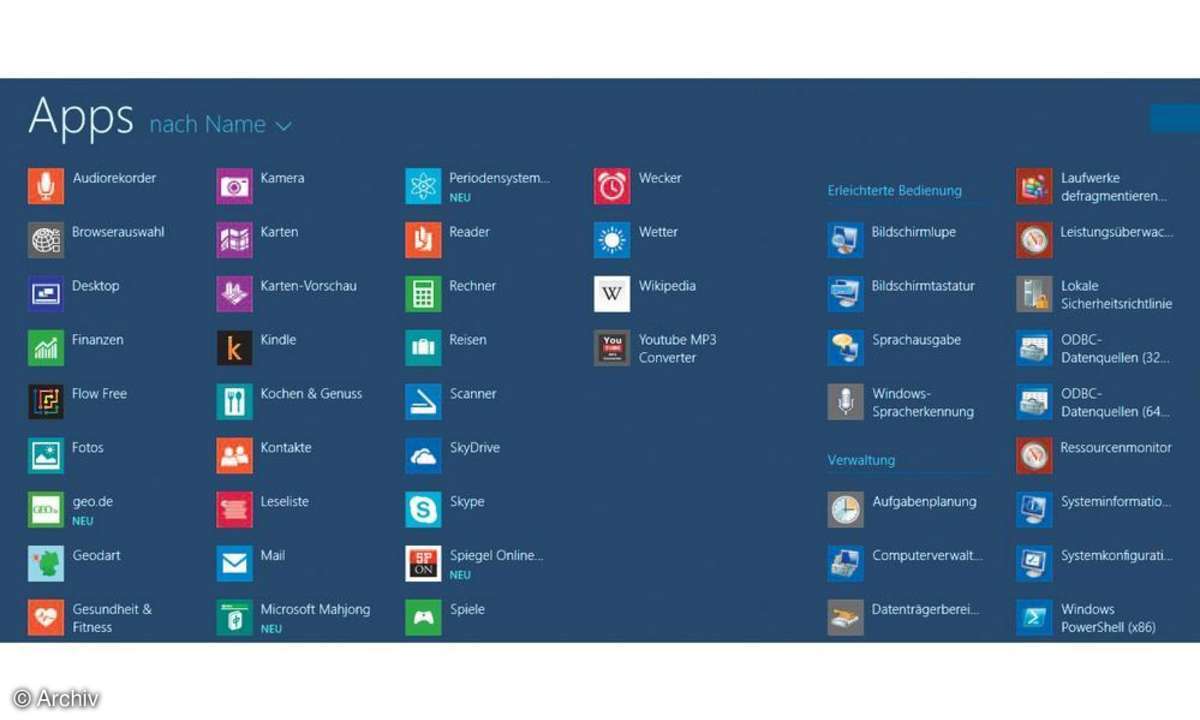
Tipp 3: Zwei Apps auf einem Bildschirm anzeigen
Die neuen Apps starten zunächst alle im Vollbildmodus. Es gibt aber die Möglichkeit, zwei Apps oder eine App und ein Programm nebeneinander zu öffnen. Greifen Sie eine App mit der Maus am oberen Bildschirmrand und ziehen Sie sie an den linken oder rechten Bildschirmrand.
Die App läuft dann auf dem halben Bildschirm, die andere Hälfte bleibt leer. Klicken Sie in die leere Hälfte und starten Sie dort eine weitere App. Verschieben Sie die Trennlinie, um einer App mehr Platz zu gewähren. Ein Doppelklick auf die Trennlinie schiebt diese zurück zur Mitte.
Tipp 4: Den Computer ausschalten
Ohne Startmenü gibt es scheinbar keinen Ausschalter mehr. Das täuscht, denn 8.1 bietet mehrere Wege:
- Klicken Sie mit der rechten Maustaste auf das Windows-Logo in der unteren linken Bildschirmecke. Das Systemmenü wird eingeblendet, in dem Sie unter "Herunterfahren" Menüpunkte zum "Energiesparen", "Herunterfahren" und zum "Neustart" finden.
- Fahren Sie mit der Maus in eine der rechten Bildschirmecken, ohne zu klicken. Die Charms-Leiste wird am rechten Rand eingeblendet. Klicken Sie auf "Einstellungen" oder nutzen Sie das Tastenkürzel [Win]+[I]. In der Seitenleiste erscheint ganz unten ein Ausschalter.
- Die Tastenkombination [Strg]+[Alt]+[Entf], der "Affengriff", blendet ein Menü mit Systemfunktionen ein.
- Klicken Sie auf dem Startbildschirm oben rechts auf Ihren Benutzernamen und wählen Sie dann im Menü "Abmelden". Auf dem Anmeldebildschirm finden Sie unten rechts ebenfalls ein Symbol zum Ausschalten.
Tipp 5: Den Startbildschirm personalisieren
Hintergrundbild und Farben des Startbildschirms lassen sich nach persönlichen Vorlieben gestalten. Rufen Sie die "Einstellungen" über die Charms-Leiste auf dem Startbildschirm auf und wählen Sie "Anpassen". Oben rechts stehen verschiedene Hintergrunddesigns zur Verfügung.
Das Hintergrundbild ganz rechts unten bringt den aktuellen Desktop-Hintergrund auch auf den Startbildschirm. Damit wirkt der Wechsel nicht mehr so hart. Das Hintergrundbild auf dem Desktop wählen Sie mit Rechtsklick auf den Desktop und "Anpassen" aus.
Tipp 6: Die neue Suche
Die Suchfunktion von Windows 8.1 sucht Dateien, Apps und Inhalte sowie Treffer aus dem Internet. Tippen Sie auf dem Startbildschirm direkt den Suchbegriff ein, erscheint am rechten Bildschirmrand das Suchfeld. Mehr zur neuen Suche ab Seite 67.
Tipp 7: Der klassische Desktop
Wer nur auf dem klassischen Desktop arbeitet und an der neuen Oberfläche gar keinen Gefallen findet, kann in Windows 8.1 direkt zum klassischen Desktop booten. Klicken Sie mit der rechten Maustaste auf die Taskleiste, wählen Sie im Kontextmenü "Eigenschaften" und wählen Sie das Register "Navigation".
Aktivieren Sie den Schalter "Beim Anmelden oder Schließen sämtlicher Apps anstelle der Startseite den Desktop anzeigen". Beim Starten des PCs erscheint dann direkt der klassische Desktop. Das Gleiche gilt, wenn alle laufenden Apps beendet werden.
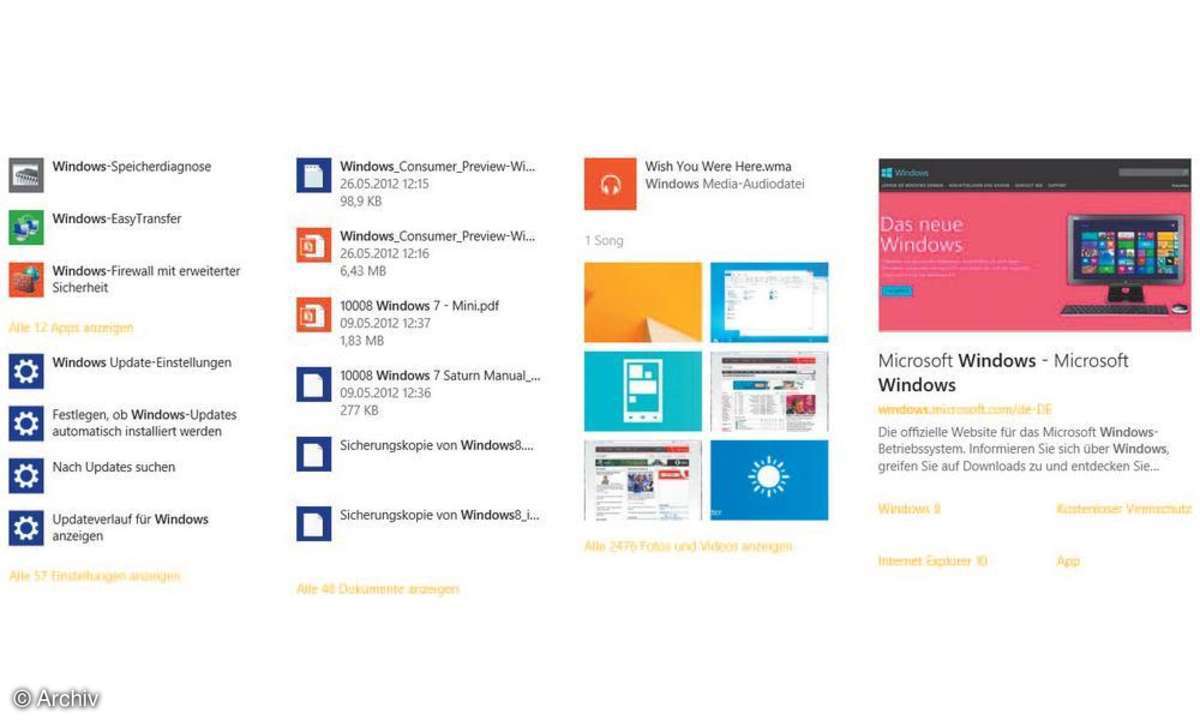
Tipp 8: Internet mit Windows 8.1
Windows 8.1 liefert den Internet Explorer vorinstalliert mit, diesmal sogar in zwei Varianten. Auf dem klassischen Desktop wurde er besonders in Sachen Sicherheit erweitert. Zusätzlich ist auf dem Startbildschirm eine neue Internet-Explorer-Kachel zu sehen. Diese startet den Browser in einem Touchscreen-freundlichen Vollbildmodus.
Tipp 9: Die neue Teilen-Funktion
Teilen wird häufig im Zusammenhang mit dem Versand von Fotos auf unterschiedlichen Kommunikationswegen verwendet, beispielsweise über E-Mail, Twitter und Facebook. Windows 8.1 verfügt über eine globale Teilen-Funktion, die in diversen Apps genutzt werden kann. "Teilen" ist eines der Symbole in der Charms-Leiste am rechten Bildschirmrand. Noch einfacher teilen Sie mit der Tastenkombination [Win]+[H]. Damit erscheint in der Seitenleiste eine Liste aller Apps, die die Teilen-Funktion unterstützen.
Tipp 10: Wichtige Systemeinstellungen
Die neuen "PC-Einstellungen" in 8.1 enthalten die wichtigsten Hardware-Einstellungen, ohne dass dafür die klassische Systemsteuerung aufgerufen werden muss. Sie öffnen die Seite über das Symbol "Einstellungen" in der Charms-Leiste. Klicken Sie ganz unten auf "PC-Einstellungen ändern" oder tippen Sie [Win]+[I]. Drücken Sie die Kombination auf dem klassischen Desktop, wird in der Seitenleiste auch ein Link zur klassischen Systemsteuerung angezeigt.
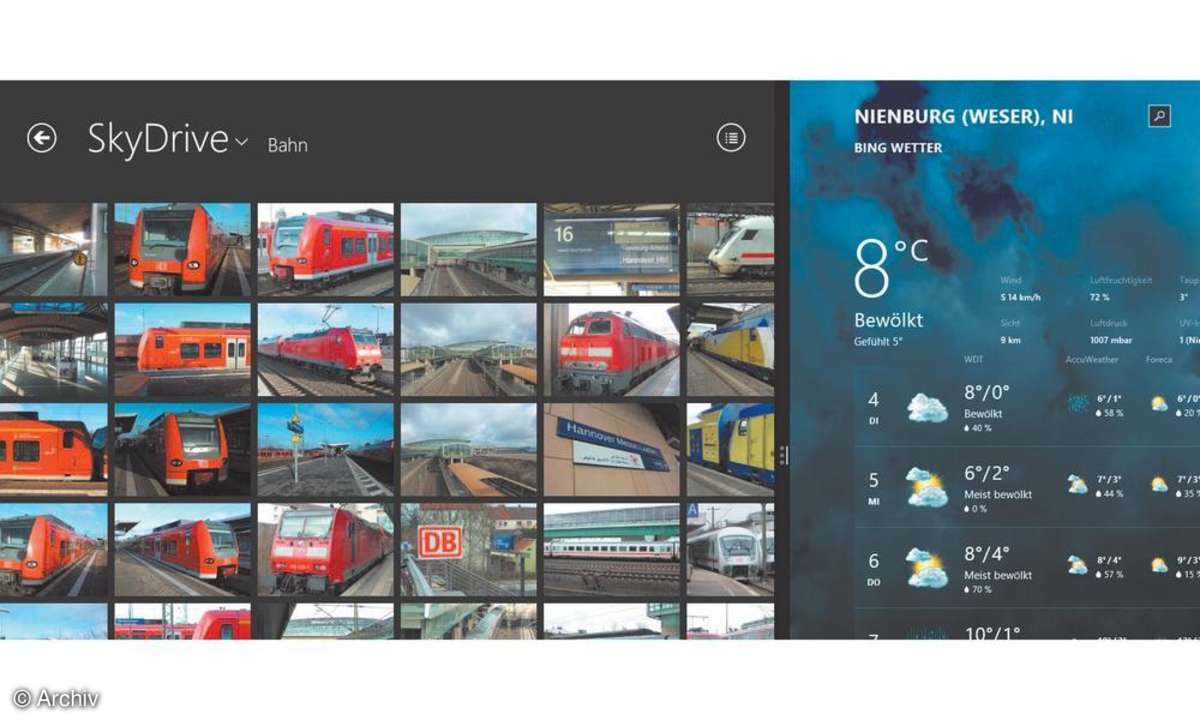
Tipp 11: Wenn die Navigation nervt
Wen die neuen Navigationselemente stören, die auftauchen, wenn man mit der Maus in die Bildschirmecken fährt, der kann sie in den "PC-Einstellungen" im Bereich "Ecken und Ränder" abschalten.
Tipp 12: Update zu Windows 8.1
In Kürze soll ein größeres Update zu Windows 8.1 erscheinen, das auf die Belange klassischer Maus- und Tastaturnutzer eingehen soll. Mit dem Update sollen ein auffälliger Ausschaltknopf sowie ein Suchfeld auf dem Startbildschirm erscheinen, beides Funktionen, die es längst gibt, die aber gut versteckt sind.
Eine weitere Neuerung, die noch nicht endgültig bestätigt ist, sind Titelleisten am oberen Rand jeder App. Rechts oben soll es einen Button zum Schließen der App geben, links oben ein kleines Systemmenü, über das sich die App an einen Bildschirmrand andocken lassen soll.
Tipp 13: Schnelles Umschalten
Fahren Sie mit der Maus in die linke obere Bildschirmecke, erscheint ein Vorschaubild der zuletzt verwendeten Apps. Diese können Sie mit einem Klick direkt wieder aufrufen. Eine senkrechte Bewegung der Maus oder des Fingers auf dem Touchscreen zeigt eine Liste aller noch im Hintergrund laufenden Apps (Kürzel [Win]+[Tab]).
Tipp 14: Apps beenden
Die Tastenkombination [Alt]+[F4] beendet eine App wirklich. Sie wird dann auch in der Liste nicht mehr angezeigt. Haben Sie keine Tastatur, ziehen Sie zum Beenden mit Finger oder der Maus die App vom oberen Bildschirmrand nach ganz unten.
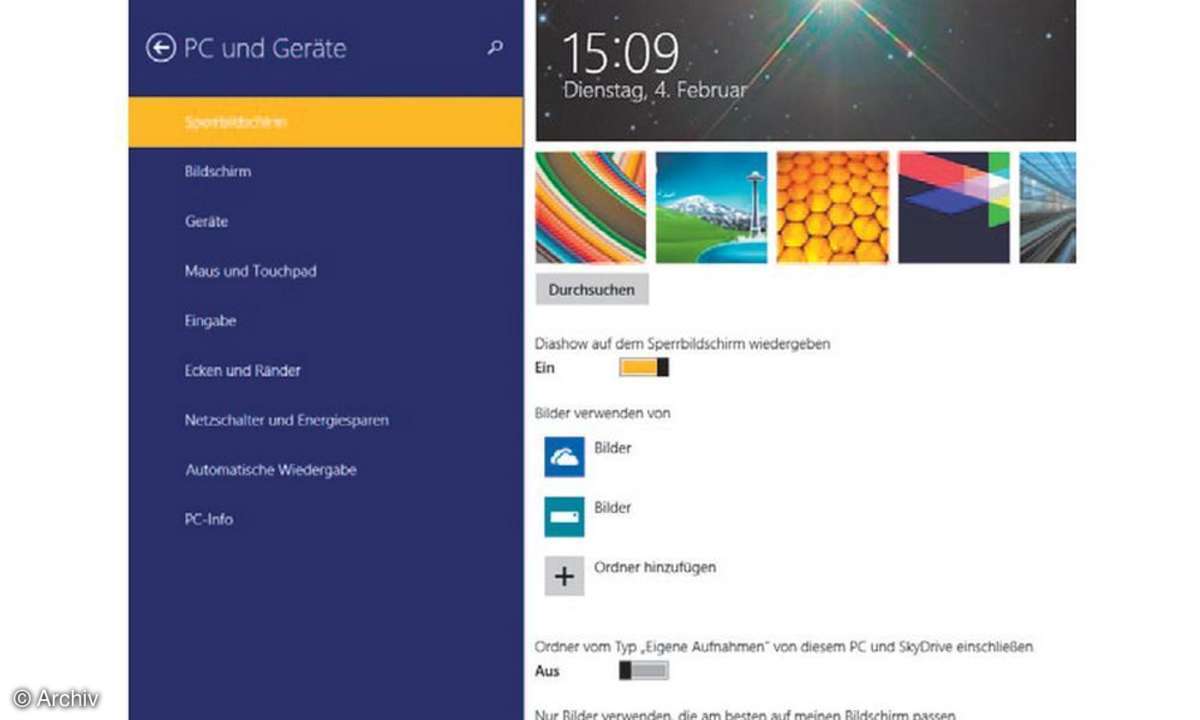
Tipp 15: Kacheln anordnen
Um Kacheln auf dem Bildschirm umzusortieren, klicken Sie auf eine Kachel und ziehen sie mit gedrückter Maustaste oder langem Fingerdruck an die Position.
Tipp 16: Der Start-Button
Fahren Sie mit der Maus in der Kacheloberfläche in die linke untere Bildschirmecke, erscheint seit Windows 8.1 wieder der Start-Button, der zwischen Startbildschirm und zuletzt verwendeter App umschaltet. Der Start-Button auf dem Desktop öffnet den Startbildschirm.
Tipp 17: Kachelgrößen ändern
Klicken Sie mit der rechten Maustaste auf eine Kachel, erscheint am unteren Bildschirmrand eine Symbolleiste, in der Sie die Kachelgröße wählen können.
Tipp 18: Systemmenü aufrufen
Wichtige Systemfunktionen wie "Systemsteuerung", "Ereignisanzeige" und "Geräte-Manager" finden Sie im neuen "Systemmenü", das beim Rechtsklick auf den Start-Button unten links auftaucht. Alternativ nehmen Sie die Tastenkombination [Win]+[X].











